Win10使用火狐浏览器插件被禁用 每次都需要激活该怎么办?
时间:2017-04-06 来源:互联网 浏览量:
在win10系统中,使用火狐浏览器的用户将浏览器升级到最新版本后,经常遇到【为了您的安全,一些插件已被停用】 的提示,需要我们手动激活插件才可以正常运行,该怎么办呢?
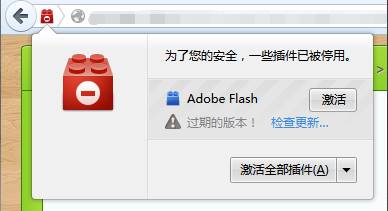
出现这样的情况是由于 火狐14.0及以上版本默认停用了很多插件 导致的,下面小编给大家分享下解决方法。
步骤:
1、打开火狐浏览器,在地址栏输入:about:config,会出现警告文本,点击【我保证会小心】按钮;
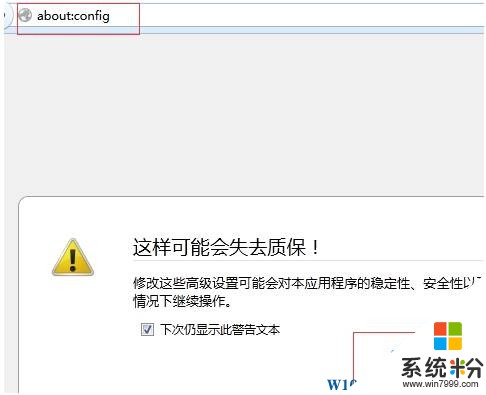
2、在搜索框,输入:extensions.blocklist.enabled 如图:
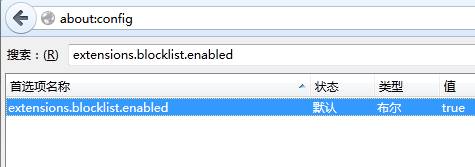
3、双击选中的参数项,它的值会变为:false 如图:
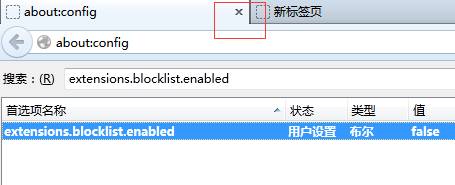
4、点击【菜单】—【附加组件】;
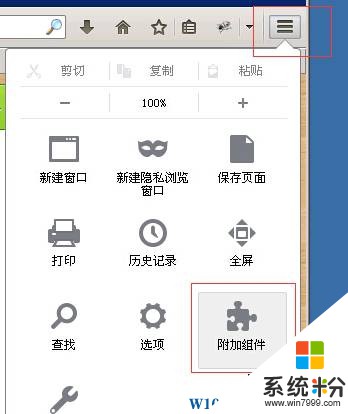
5、在“附加组件管理器”页面左侧找到【插件】选项卡;
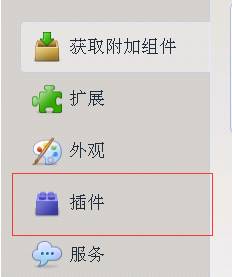
6、找到“Shockwave Flash”插件,选择激活提示设置为“总是激活”;
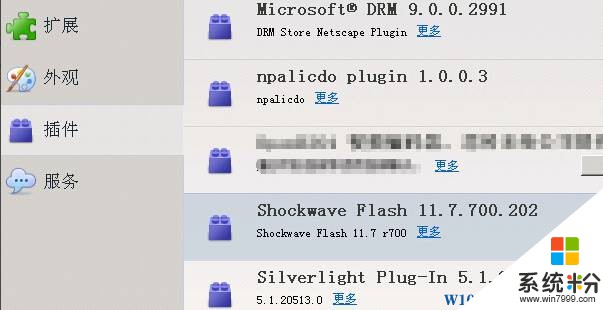
完成设置后,狐火浏览器的插件就不会被自动禁用了!
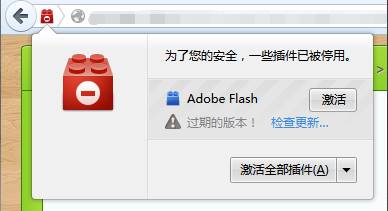
出现这样的情况是由于 火狐14.0及以上版本默认停用了很多插件 导致的,下面小编给大家分享下解决方法。
步骤:
1、打开火狐浏览器,在地址栏输入:about:config,会出现警告文本,点击【我保证会小心】按钮;
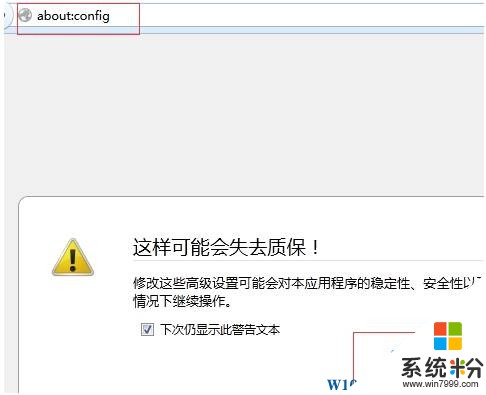
2、在搜索框,输入:extensions.blocklist.enabled 如图:
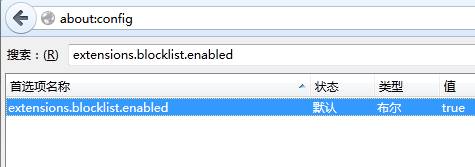
3、双击选中的参数项,它的值会变为:false 如图:
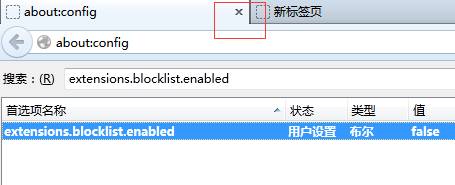
4、点击【菜单】—【附加组件】;
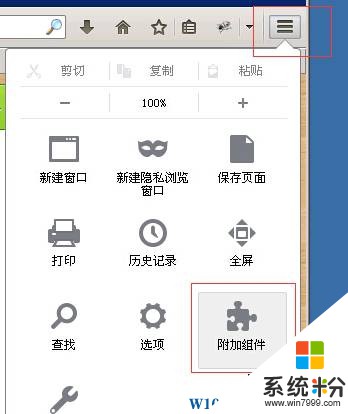
5、在“附加组件管理器”页面左侧找到【插件】选项卡;
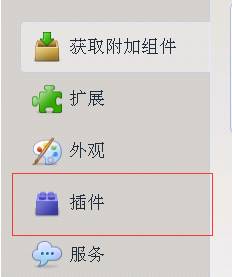
6、找到“Shockwave Flash”插件,选择激活提示设置为“总是激活”;
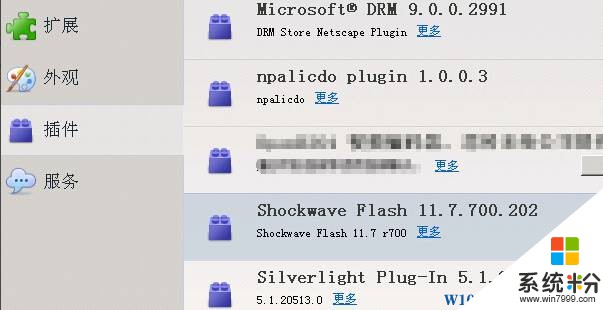
完成设置后,狐火浏览器的插件就不会被自动禁用了!
我要分享:
相关教程
- ·Win10每次开机都需禁用重启网卡才能联网怎么解决? Win10每次开机都需禁用重启网卡才能联网怎么处理?
- ·win10每次操作都需要询问 win10打开软件每次都要询问管理员权限
- ·如何让Win10每次登录时都需要输入用户名?
- ·win10每次都要启动两次才能开机该怎么办?
- ·Win10系统外接USB键盘需要插两次才能使用的解决方法有哪些 Win10系统外接USB键盘需要插两次才能使用该如何解决
- ·win10 怎么用激活码激活 win10激活码怎么使用
- ·桌面文件放在d盘 Win10系统电脑怎么将所有桌面文件都保存到D盘
- ·管理员账户怎么登陆 Win10系统如何登录管理员账户
- ·电脑盖上后黑屏不能唤醒怎么办 win10黑屏睡眠后无法唤醒怎么办
- ·电脑上如何查看显卡配置 win10怎么查看电脑显卡配置
win10系统教程推荐
- 1 电脑快捷搜索键是哪个 win10搜索功能的快捷键是什么
- 2 win10系统老是卡死 win10电脑突然卡死怎么办
- 3 w10怎么进入bios界面快捷键 开机按什么键可以进入win10的bios
- 4电脑桌面图标变大怎么恢复正常 WIN10桌面图标突然变大了怎么办
- 5电脑简繁体转换快捷键 Win10自带输入法简繁体切换快捷键修改方法
- 6电脑怎么修复dns Win10 DNS设置异常怎么修复
- 7windows10激活wifi Win10如何连接wifi上网
- 8windows10儿童模式 Win10电脑的儿童模式设置步骤
- 9电脑定时开关机在哪里取消 win10怎么取消定时关机
- 10可以放在电脑桌面的备忘录 win10如何在桌面上放置备忘录
win10系统热门教程
- 1 win10摄像头不能用该怎么办?win10摄像头无法打开的解决方法!
- 2 win10电脑生物识别功能最佳地开启方法
- 3 Win10edge播放视频绿屏该怎么办?Win10播放视频绿屏的解决方法!
- 4Win10系统下载应用一直准备中怎么办?Win10应用无法下载的解决方法
- 5Win10网络诊断工具如何打开?Windows 网络诊断工具使用方法!
- 6Win10没有图片预览该怎么办?文件夹里如何预览图片?
- 7笔记本有独立显卡和集成显卡怎么切换 win10如何在独立显卡和集成显卡之间切换
- 8win10一直在欢迎界面该怎么办?win10一直卡欢迎界面进不去的解决方法!
- 9windows右下角图标隐藏 Win10右下角图标如何隐藏
- 10win10教育版系统密钥 win10教育版激活密钥推荐
最新win10教程
- 1 桌面文件放在d盘 Win10系统电脑怎么将所有桌面文件都保存到D盘
- 2 管理员账户怎么登陆 Win10系统如何登录管理员账户
- 3 电脑盖上后黑屏不能唤醒怎么办 win10黑屏睡眠后无法唤醒怎么办
- 4电脑上如何查看显卡配置 win10怎么查看电脑显卡配置
- 5电脑的网络在哪里打开 Win10网络发现设置在哪里
- 6怎么卸载电脑上的五笔输入法 Win10怎么关闭五笔输入法
- 7苹果笔记本做了win10系统,怎样恢复原系统 苹果电脑装了windows系统怎么办
- 8电脑快捷搜索键是哪个 win10搜索功能的快捷键是什么
- 9win10 锁屏 壁纸 win10锁屏壁纸设置技巧
- 10win10系统老是卡死 win10电脑突然卡死怎么办
